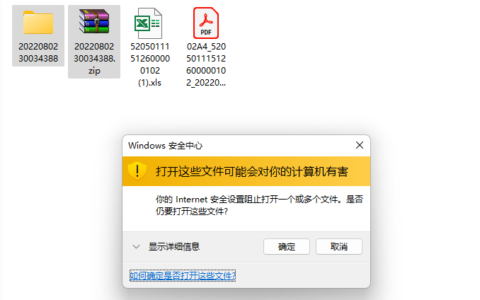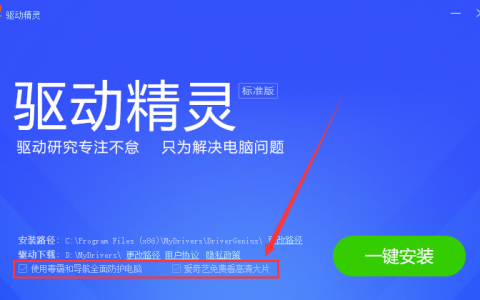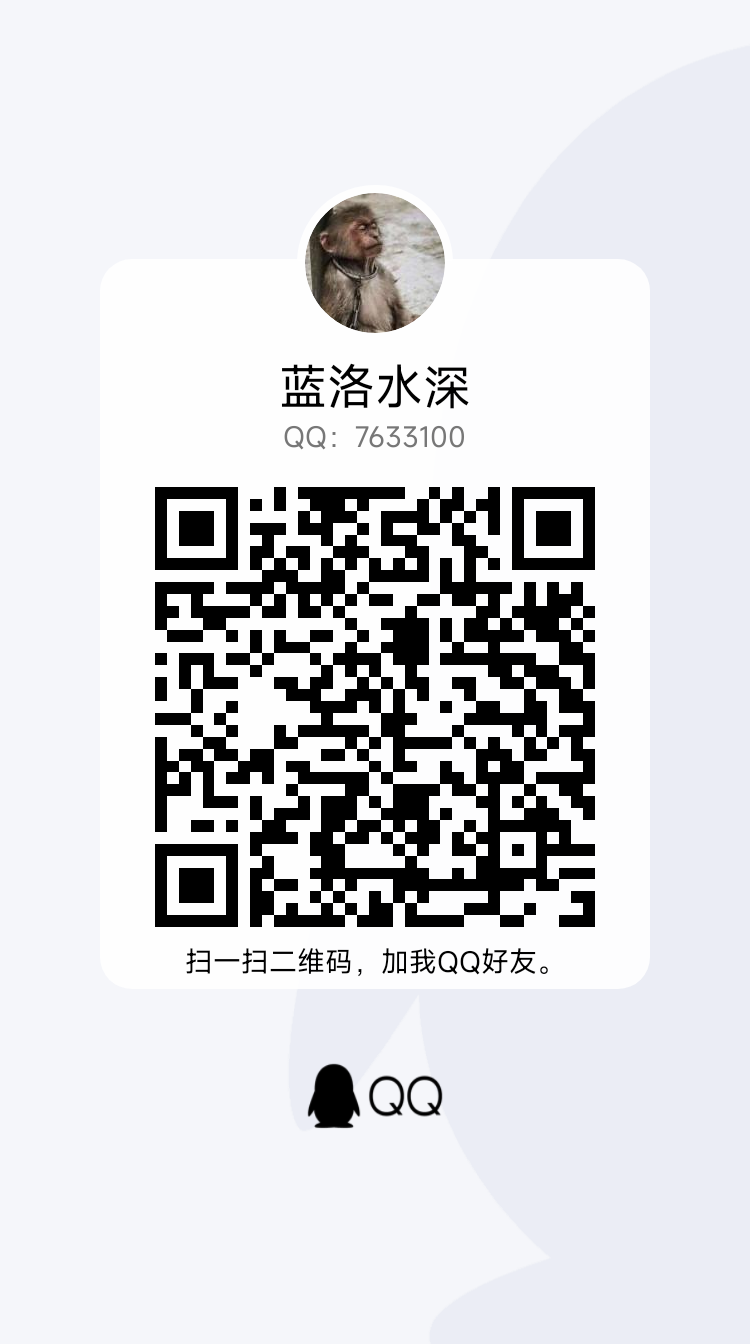相信大家都有遇到国产流氓软件强制设置资源管理器图片的情况,这种行为可谓是非常恶劣,有的软件好一点的,安装前有选项并且按选项执行,有的不管安装前安装后,都没有相关选项进行删除。
百度网盘
百度网盘有一个相对简单的办法是:打开百度网盘,点击右上角的设置图标
点击设置后,可以看到如下界面。
我们只需要将“在我的电脑中显示百度网盘”前面的勾取消掉,并且点击保持即可。
需要注意的是,百度网站企业版,并没有设置选项,所以请切换到个人版本完成设置。
天翼网盘
很遗憾,到了天翼网盘,则没有这么方便的操作了。
同理,点击右上角的设置,进入天翼网盘的设置界面,可以很清楚的看到,并没有这个选项。
请相信我,天翼网盘虽然不同于百度网盘,在资源管理器中右键点击,提供了删除,但是实际上是无效的,所以也不用在这方面浪费功夫。
通用方案
通用方案适用于大部分被添加了资源管理器图标的情况,当然也适用于百度网盘、天翼网盘、某某音乐等等。
只需要按住Windows键+R键,在弹出的运行中,输入regedit,点击确定,进入注册表。
在注册表的左侧目录中,依次选择并进入:
计算机\HKEY_CURRENT_USER\SOFTWARE\Microsoft\Windows\CurrentVersion\Explorer\MyComputer\NameSpace
如果你嫌麻烦,也可以直接复制上面的路径粘贴到路径中,是一样的。
点击下方的这个{679F137C-3162-45da-BE3C-2F9C3D093F64},当然你的电脑上肯定和我有差异,但无关紧要。
可以看到右侧有一个数据为百度网盘的一行数据,怎么处理?
很简单,删除{679F137C-3162-45da-BE3C-2F9C3D093F64}即可!
如果你要有所保留,就针对性的删除,也是可以的。
返回资源管理器,或者刷新,如下图所示,干净了!
原创文章,作者:蓝洛水深,如若转载,请注明出处:https://blog.lanluo.cn/11205

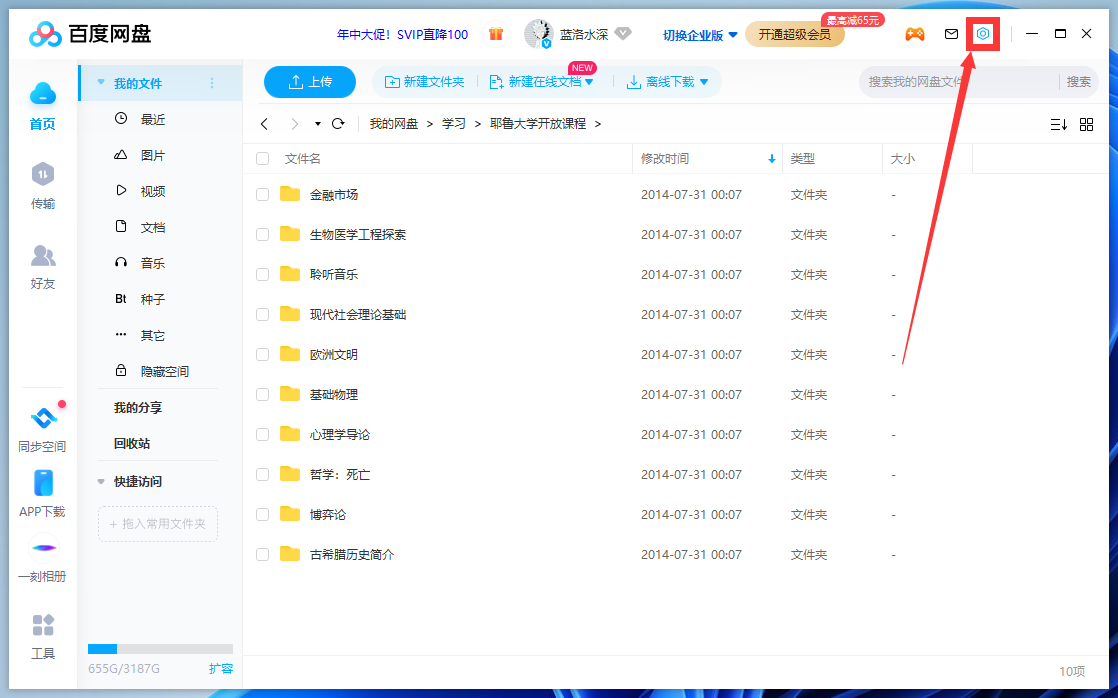
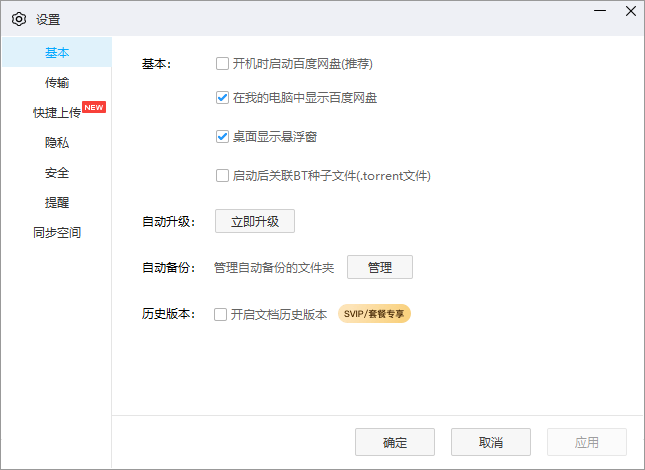
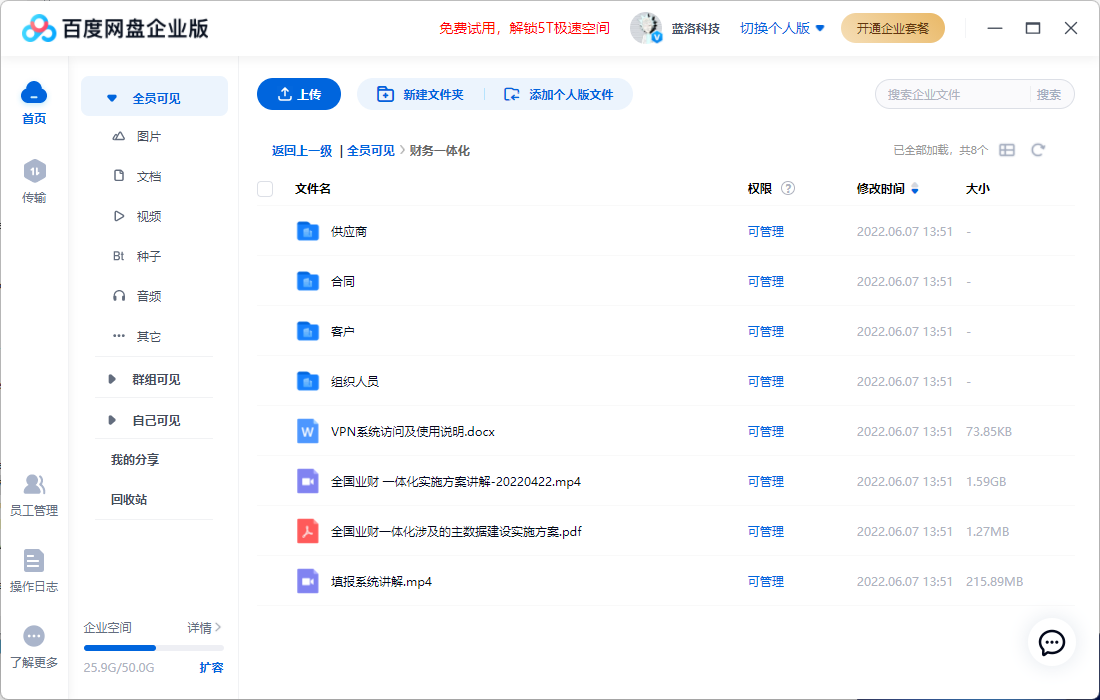
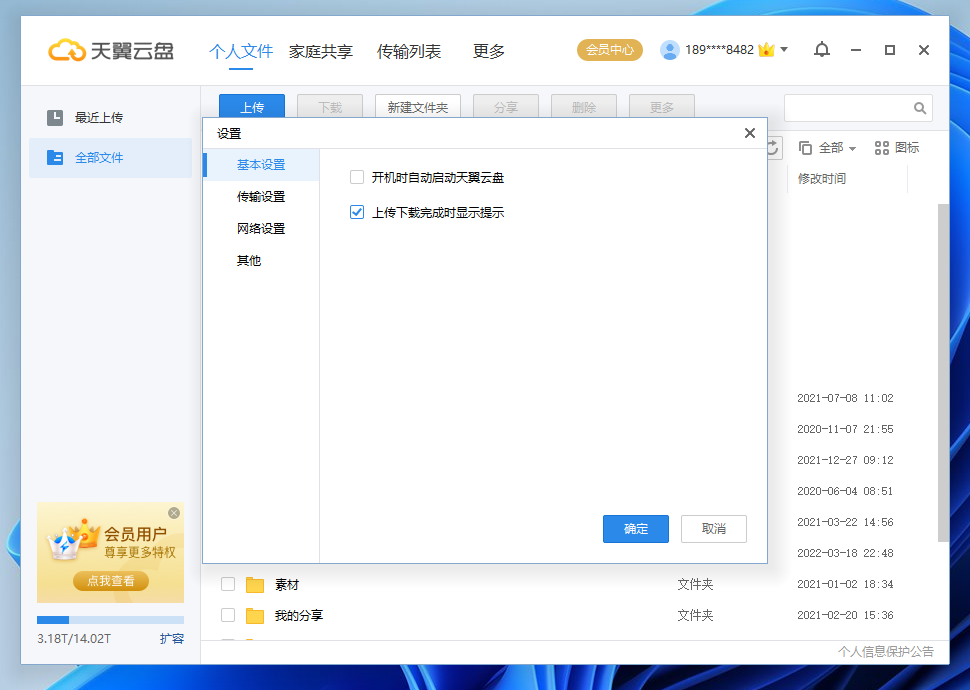
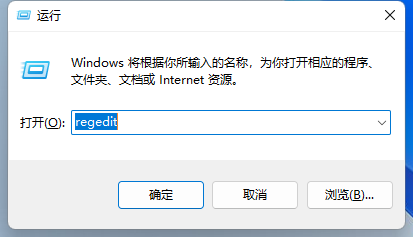



 微信扫一扫
微信扫一扫  支付宝扫一扫
支付宝扫一扫